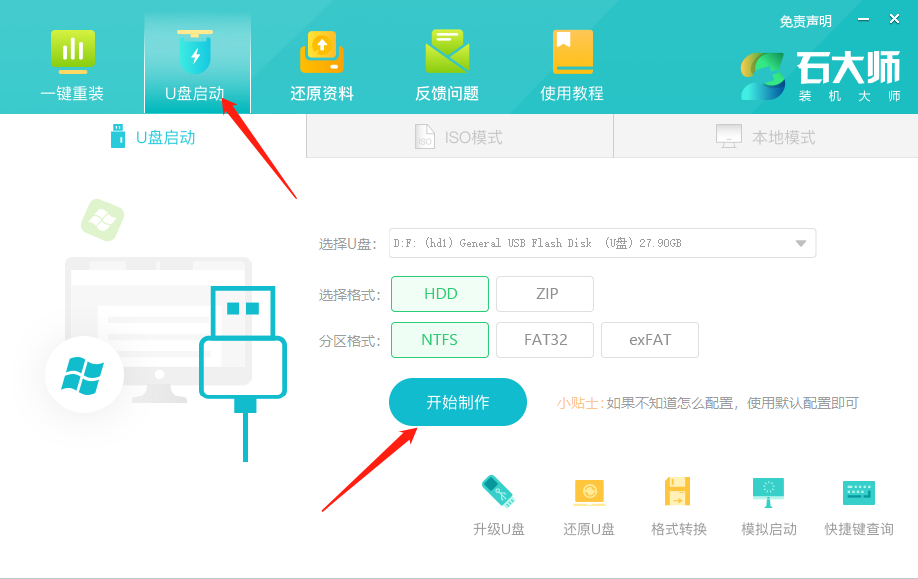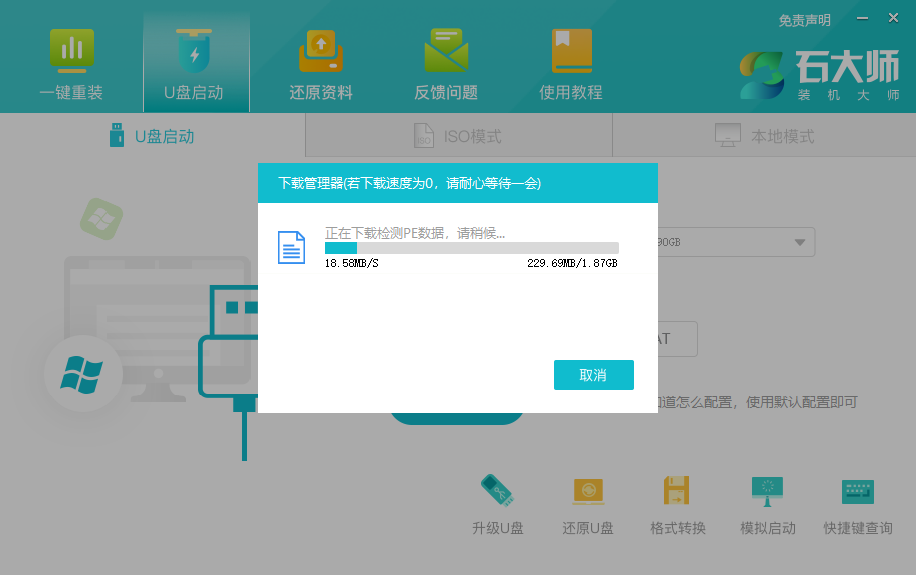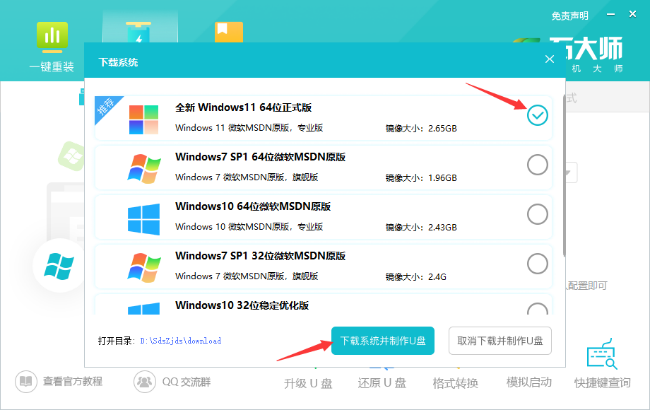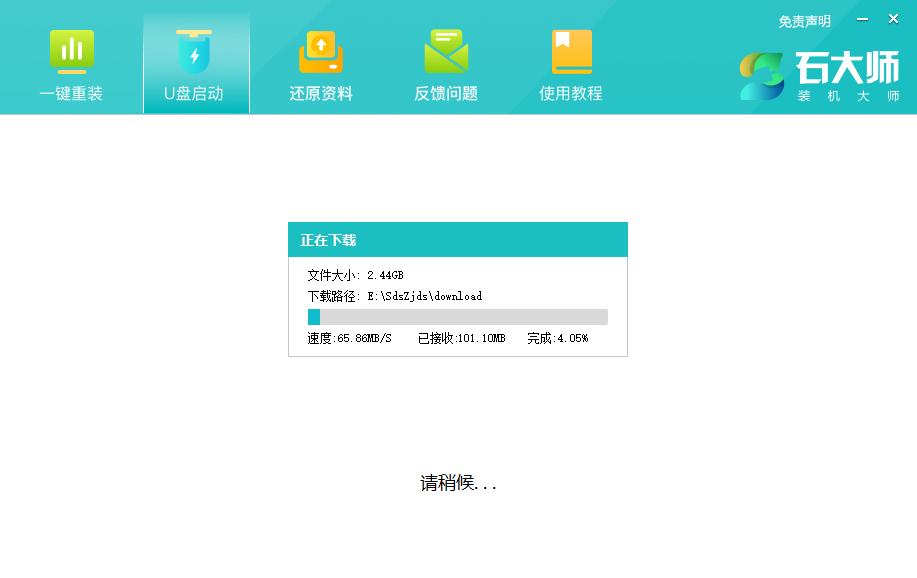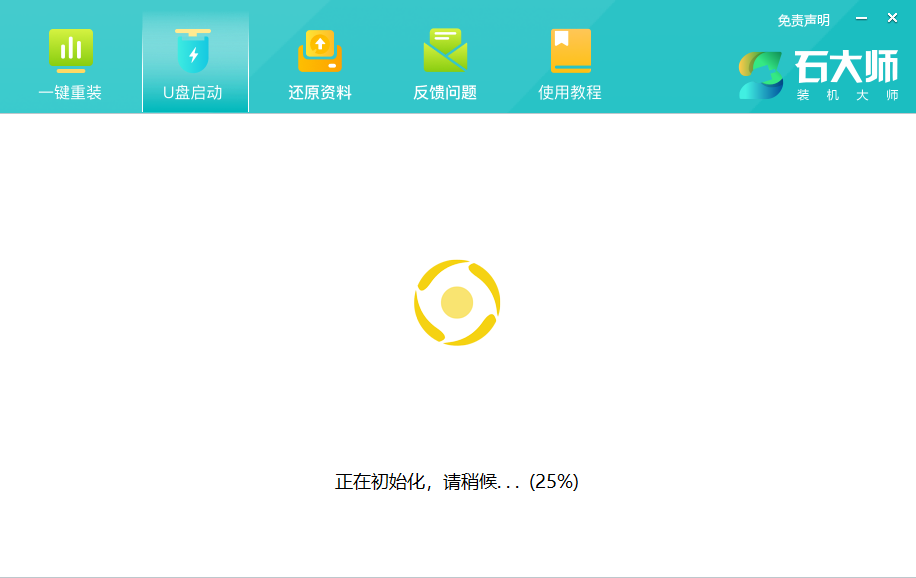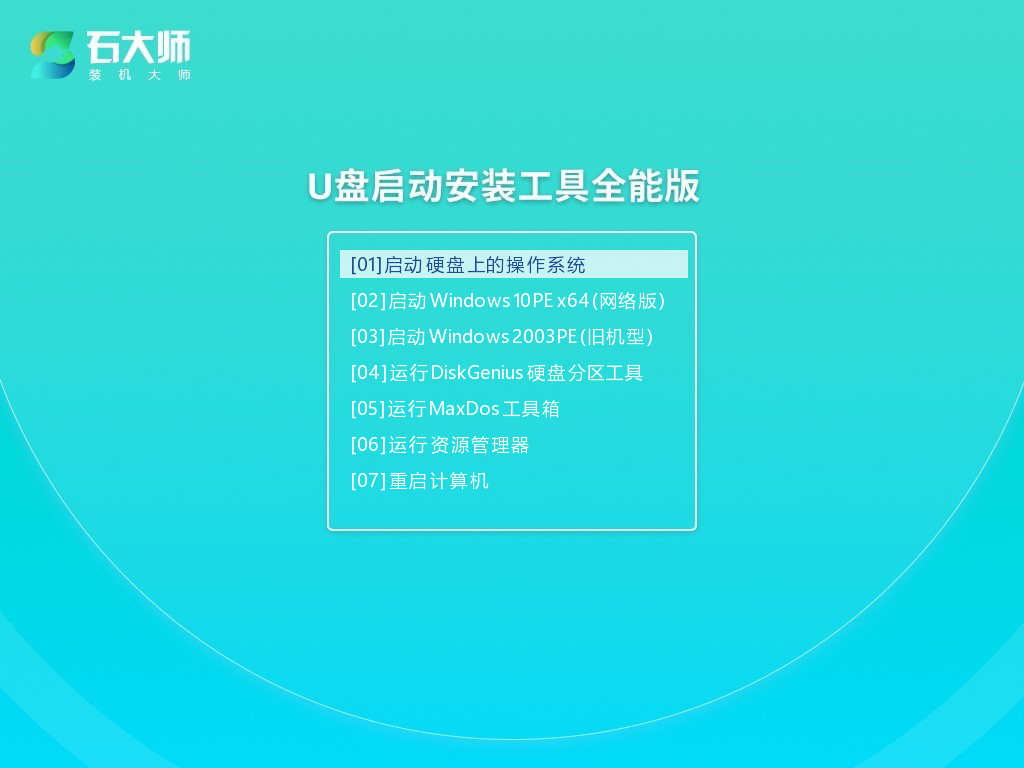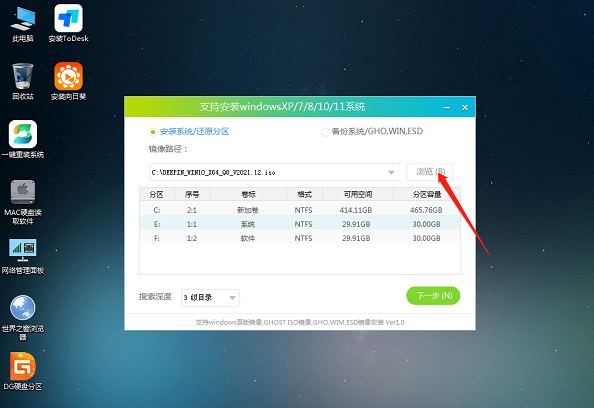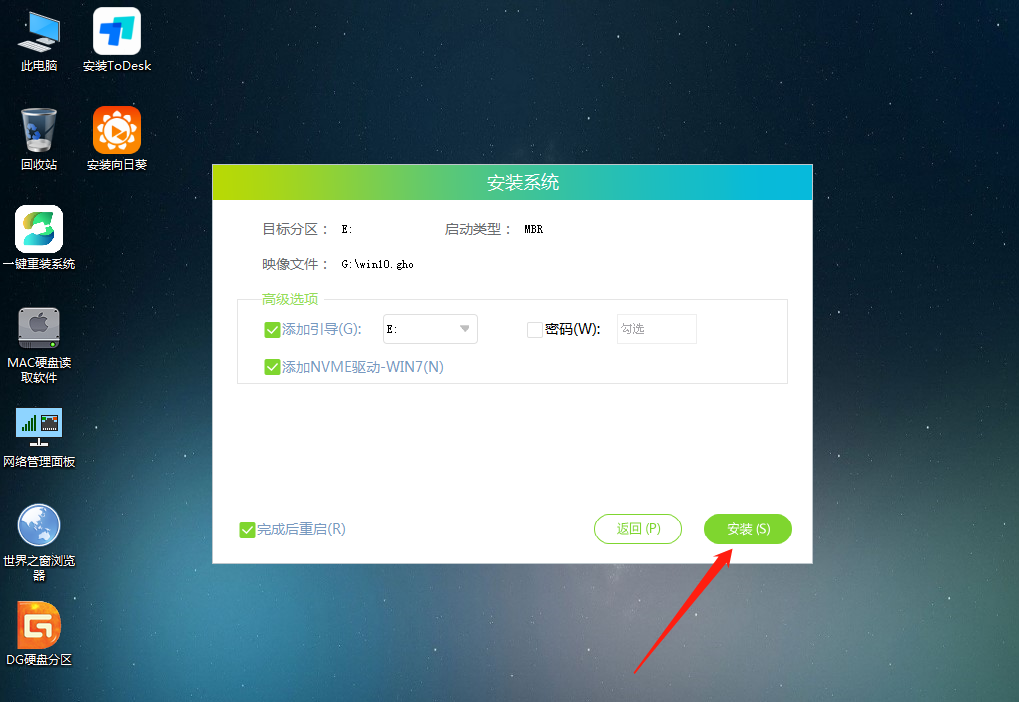Acer宏碁笔记本出现蓝屏问题怎么U盘重装系统?
Acer宏碁笔记本出现蓝屏问题怎么U盘重装系统?在使用Acer宏碁笔记本电脑的时候,有用户的电脑出现了和系统不兼容的情况,导致电脑出现了蓝屏的问题。那么遇到这个情况怎么去进行U盘系统重装呢?来看看以下的解决方法吧。
准备工作
1、U盘一个(尽量使用8G以上的U盘)。
2、一台正常联网可使用的电脑。
3、下载U盘启动盘制作工具:石大师(https://www.win10d.com/soft/725.html)。
U盘启动盘制作步骤:
注意:制作期间,U盘会被格式化,因此U盘中的重要文件请注意备份。如果需要安装系统的是C盘,重要文件请勿放在C盘和桌面上。
1、运行“石大师装机大师”点击“我知道了”。
2、选择“U盘启动”点击“开始制作”。
3、正在下载U盘启动工具制作时所需的组件,请耐心等待。
4、跳出提示备份U盘内重要资料,如无需备份,点击“确定”。
5、选择自己想要安装的系统镜像,点击“下载系统并制作”,本软件提供的系统为原版系统(也可选择取消下载系统制作)。
6、正在下载系统镜像,请勿关闭软件。
7、正在制作U盘启动工具。
8、正在拷备系统镜像到U盘。
9、提示制作完成,点击“确定”。
10、选择“模拟启动”,点击“BIOS”。
11、出现这个界面,表示石大师U盘启动工具已制作成功。
1、查找自己电脑主板的U盘启动盘快捷键。
2、制作好的U盘启动盘依然插在电脑上,重启电脑按快捷键选择U盘进行启动,进入后,键盘↑↓键选择第二个【02】启动Windows10PE x64(网络版),然后回车。(这个PE系统只是方便用户进行操作的,跟用户要安装什么系统无关)
3、进入PE界面后,点击桌面的一键重装系统。
4、打开工具后,点击浏览选择U盘中的下载好的系统镜像ISO。
5、选择后,再选择系统安装的分区,一般为C区,如若软件识别错误,需用户自行选择。选择完毕后点击下一步。
6、此页面直接点击安装即可。
7、系统正在安装,请等候……
8、系统安装完毕后,软件会自动提示需要重启,并且拔出U盘,请用户拔出U盘再重启电脑。
9、重启后,系统将自动进入系统安装界面,到此,装机就成功了!
相关文章
- 如何使用U盘重装Windows10系统-U盘重装Win10最简单的方法
- 新手如何用U盘重装Win10系统?新手用U盘重装Win10系统教程
- 华硕笔记本电脑用U盘重装Win10系统步骤
- 戴尔笔记本如何用U盘重装Win10系统?
- 机械革命X8Ti怎么使用U盘重装系统?
- 玄派玄智星笔记本怎么U盘重装电脑系统?
- 电脑蓝屏怎么U盘重装系统?电脑蓝屏怎么U盘重装电脑?
- 联想笔记本电脑突然绿屏错误无法使用怎么U盘重装系统?
- 神州战神笔记本开机蓝屏了怎么U盘重装系统?
- 华硕笔记本升级Win11系统后总是蓝屏怎么U盘重装系统?
- 联想笔记本总是在开机后变成蓝屏错误界面怎么U盘重装系统?
- Win7系统坏了怎么重装?U盘重装Win7系统教程
- 华硕笔记本怎么重装系统?华硕笔记本U盘重装系统方法分享
- 联想Y9000P怎么重装系统?联想Y9000P用U盘重装系统的方法
- 联想R9000P笔记本如何使用U盘重装?U盘重装R9000P笔记本教程
- 惠普笔记本怎么U盘重装系统?惠普笔记本U盘重装系统教学